채널 뷰포트
그만큼 Channels 뷰포트는 채널에서 키 프레임을 생성, 탐색 및 관리 할뿐만 아니라 채널을 선택하는 직접적인 방법을 제공합니다. 채널은 아이템의 애니메이션 속성입니다 (채널의 속성과 동일) 속성 패널). 에서 모든 항목의 모든 채널을 볼 수 있습니다 Channels 뷰포트.
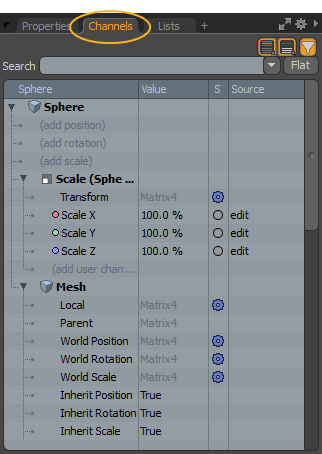
뷰포트의 오른쪽 상단에 몇 가지 컨트롤이 있습니다.
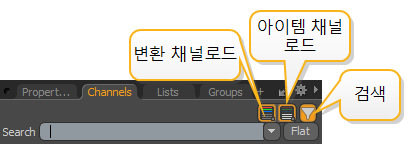
로드 변환 채널 ![]() 버튼을 사용하면 항목의 변형 채널 (위치, 회전 및 배율)을 추가하거나 제거 할 수 있습니다. 로드 아이템 채널
버튼을 사용하면 항목의 변형 채널 (위치, 회전 및 배율)을 추가하거나 제거 할 수 있습니다. 로드 아이템 채널 ![]() 버튼은 항목의 비 변형 채널을 추가하거나 제거합니다.
버튼은 항목의 비 변형 채널을 추가하거나 제거합니다.
검색을 클릭하여 채널 목록을 검색 할 수 있습니다 ![]() 뷰포트의 오른쪽 상단에있는이것은 열립니다 Search 검색 문자열을 입력 할 수 있습니다. 화살표를 클릭
뷰포트의 오른쪽 상단에있는이것은 열립니다 Search 검색 문자열을 입력 할 수 있습니다. 화살표를 클릭 ![]() 필드의 오른쪽에 당신이 할 수 있습니다 Simple Search 또는 패턴을 사용하여 검색 Pattern Matching. 딸깍 하는 소리 Match Case 대소 문자를 구분하여 검색합니다. 딸깍 하는 소리 Flat 계층 구조가없는 채널 목록 만 표시하려면 왼쪽에있는
필드의 오른쪽에 당신이 할 수 있습니다 Simple Search 또는 패턴을 사용하여 검색 Pattern Matching. 딸깍 하는 소리 Match Case 대소 문자를 구분하여 검색합니다. 딸깍 하는 소리 Flat 계층 구조가없는 채널 목록 만 표시하려면 왼쪽에있는
그만큼 Channels 뷰포트에는 4 개의 열이 있습니다. Channel Name, Value , 상태 (S) 및 Source. 첫 번째 열에는 현재 선택한 항목의 채널 이름이 표시되고 두 번째 열에는 현재 장면 시간의 채널 값이 표시됩니다. 상태 (S) 열에는 채널 상태 (채널 키 프레이밍 제어에 사용 된 것과 동일한 점 또는 아이콘 사용) : 애니메이션, 정적 또는 키 프레임이 표시됩니다. 마지막 열은 내부를 표시합니다 Source 현재 값의 위치이 위치는 사용자가 정의 할 때 중요합니다 렌더 패스 뼈대 도구를 사용하여 애니메이션을위한 리그를 정의 할 때
팁: 사용자 채널로 작업하는 동안 워크 플로를 개선하려면 Channel Haul 도구를 사용하여 선택한 항목에 사용 가능한 모든 채널의 가시성을 전환합니다. 자세한 내용은 3D 뷰포트에서 사용 가능한 모든 사용자 채널 표시
채널과 상호 작용
유사 Properties 뷰포트 Channels 현재 선택된 항목을 반영하도록 뷰포트 업데이트 Item 목록, 셰이더 트리 또는 심지어 Groups 팔레트. 항목을 선택하면 모든 애니메이션 가능 속성이 Channels 뷰포트. 속성 값을 변경하려면 Value 기둥. 부울 값의 경우 클릭하면 값이 다음에서 변경됩니다. True 에 False 혹은 그 반대로도. 속성이있는 속성의 경우 가능한 옵션을 표시하는 목록이 열립니다. 숫자 값의 경우 클릭, 일시 중지 및 다시 클릭하여 값을 인라인으로 편집 할 수 있습니다. 프레스 Enter 값을 설정하거나 값이 아닌 다른 값을 클릭하십시오.
키 프레임 설정
키 프레임 버튼을 사용하여 애니메이션 키 프레임을 설정할 수 있습니다. S 키, 설정 Properties 뷰포트 또는 그래프 편집기. 에서 직접 키 프레임을 설정하려면 Channels 뷰포트에서 대상 값을 마우스 오른쪽 버튼으로 클릭하고 Add Key. 이 방법으로 키 프레임을 제거 할 수도 있습니다. 속성에 키 프레임이 있으면 색상 값이 S 속성의 현재 상태를 나타내는 (상태) 열가능한 상태는 다음과 같습니다.![]() None-채널이 기본값입니다.
None-채널이 기본값입니다. ![]() Constant-채널은 일정한 값을 갖습니다.
Constant-채널은 일정한 값을 갖습니다. ![]() Animated-채널에 현재 시간 위치에 키 프레임이 없습니다.
Animated-채널에 현재 시간 위치에 키 프레임이 없습니다. ![]() Animated-채널의 현재 시간 위치에 키 프레임이 있습니다.
Animated-채널의 현재 시간 위치에 키 프레임이 있습니다. ![]() Mixed-채널의 값 또는 상태가 다릅니다.
Mixed-채널의 값 또는 상태가 다릅니다. ![]() Driven-채널은 외부 소스에 의해 구동됩니다.
Driven-채널은 외부 소스에 의해 구동됩니다. ![]() Undefined-채널이 정의되지 않았습니다.
Undefined-채널이 정의되지 않았습니다.
점 위의 화살표는 해당 채널이 채널 링크를 사용하여 다른 채널을 구동하는 것으로 나타냅니다. ![]() Driver-채널이 다른 채널과 연결되어 있습니다.
Driver-채널이 다른 채널과 연결되어 있습니다.
톱니 바퀴 아이콘은 채널 링크가있는 다른 사람이 제어하는 채널을 나타냅니다. ![]() Driven-채널이 다른 채널과 연결되어 있습니다.
Driven-채널이 다른 채널과 연결되어 있습니다.
적절한 채널을 선택하고를 눌러 입력 또는 출력 항목을 자동으로 선택할 수 있습니다 i 입력을 선택하고 o 출력을 선택합니다.
마우스 오른쪽 버튼 메뉴
에서 마우스 오른쪽 버튼을 클릭 Channels 뷰포트는 다양한 채널의 키 프레임을 수정하기위한 명령이있는 메뉴를 엽니 다.
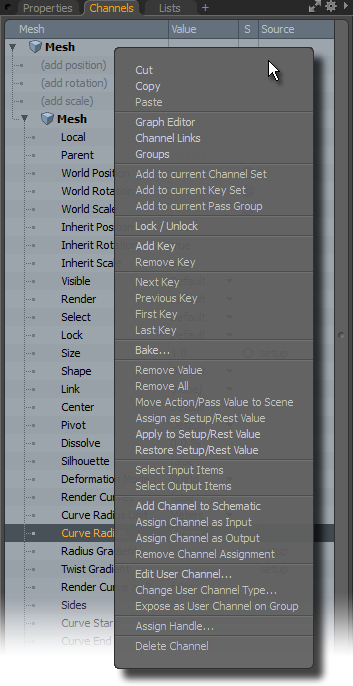
Cut: 채널 값을 잘라 내고 기본값으로 다시 설정합니다.
Copy: 채널 값을 복사합니다.
노트 : 잠금 상태 또는 최소 / 최대 범위 설정과 같이 채널 자체의 속성이 아닌 채널 값만 복사됩니다.
Paste: 채널 값을 붙여 넣습니다. 값을 붙여 넣으면 전체 대상 채널이 소스 값으로 바뀝니다.
노트 : 위의 작업을 수행하려면 소스 및 대상 채널이 호환되어야합니다. 이러한 채널은 소스 채널의 유형을 대상 채널의 유형과 일치시켜 찾습니다. 채널이 일치하려면 정수 또는 부동 소수점과 같은 동일한 숫자 유형과 거리, 각도 또는 백분율과 같은 동일한 데이터 유형이어야합니다. 채널에 카메라와 같은 정수 힌트가있는 경우 Projection Type 채널과 힌트가 일치해야합니다.
Graph Editor: 키 프레임의 보간 (중간)을 나타내는 그래프 편집기를 엽니 다.
Channel Links:를 엽니 다 채널 링크 팔레트는 한 채널이 다른 채널을 자동으로 제어하는 데 유용합니다. 현재 버전에서 Modo, 사용 회로도 대신에.
Groups: 그룹스 뷰포트를 팝업 팔레트로 엽니 다.
Add to current Channel Set:이 명령은 선택한 채널을 현재 활성화 된 (또는 그룹 뷰포트에서 선택한) 채널 세트에 추가합니다.
Add to Current Key Set:이 명령은 선택된 채널을 현재 활성화 된 (또는 그룹 뷰포트에서 선택된) 키 세트에 추가합니다.
Add to Current Pass Group:이 명령은 선택된 채널을 현재 활성화 된 (또는 그룹 뷰포트에서 선택된) 패스 그룹에 추가합니다.
Lock/Unlock:이 명령은 선택한 채널의 편집 상태를 잠금, 편집 불가능 또는 잠금 해제 (편집 가능)로 토글합니다. 잠긴 값은 회색으로 표시됩니다.
Add Key: 현재 시간으로 현재 값으로 키 프레임을 설정합니다.
Remove Key: 현재 시간에서 키 프레임을 제거합니다.
Next Key/Previous Key/ First Key /Last Key: 타임 라인을 적절한 시간으로 이동합니다.
Bake: 현재 애니메이션을 모든 프레임에서 개별 키로 굽거나 고정합니다. 구동되는 항목의 애니메이션을 내보낼 때 유용합니다.
Remove Value: 모든 키 프레임을 제거하고 초기 키 값을 유지합니다.
Remove All: 모든 키 프레임을 제거하고 기본값을 반환합니다.
Move Action/Pass Value to Scene: 현재 채널 값을 가져 와서 Scene 수평. 렌더 패스로 작업 할 때 사용되는 기본 수준 값입니다.
Assign as Setup/Rest Value: 알려줍니다 Modo 이 채널의 값은 Setup 과 Scene 행위. (에서만 사용 Setup 채널을 편집 할 때 Setup 모드, 그것은 영향을 미치지 않습니다 Setup 값. (채널의 값은 Setup 그리고 다른 Scene 예를 들어, 애니메이션을 적용 할 때 특정 리그 요소를 숨기는 데 사용할 수 있지만 Setup 항상 가시성을 토글하지 않고 모드.
Apply to Setup/Rest Value: 현재 채널 값을 가져 와서 기본값으로 설정합니다 Setup 값. 이것은 변형되기 전의 아이템의 휴식 가치입니다.
Restore to Setup/Rest Value: 채널의 기존 값을 제거하고 해당 값을 원래 값으로 되돌립니다 Setup 상태.
Select Input Items: 구동 채널에 대한 드라이버 항목 또는 채널을 선택합니다.
Select Output Items: 구동 채널에 대해 현재 채널이 구동하는 항목 또는 채널을 선택합니다.
Add Channel to Schematic: 선택한 채널을 회로도 노드로 회로도 뷰포트에 삽입합니다.
Assign Channel as Input/Output: 어셈블리 노드에 대한 다양한 사용자 채널을 정의하여 노드의 채널 목록에 추가 할 수 있습니다. 생성 된 결과 채널은 적절한 어셈블리 노드의 입력 또는 출력으로 선택 및 정의 할 수 있으므로 어셈블리 외부의 모든 요소를 연결할 수 있습니다.
Remove Channel Assignment: 어셈블리 노드에서 입력 또는 출력으로 지정된 채널을 제거합니다.
Edit User Channel: 이름, 기본값, 최소값 및 최대 값과 같은 사용자 채널 설정을 수정할 수있는 대화 상자를 엽니 다.
Change User Channel Type: 사용자 채널 유형을 변경하는 대화 상자를 엽니 다. 유형은 스칼라, 부동 또는 부울과 같은 결과 값의 형식을 결정합니다.
Expose as User Channel on Group: 표면 처리를 위해 사전 설정을 할 때 종종 저자가 모든 것을 제공하는 대신 편집 할 수있는 특정 채널 만 표시하려고합니다. 이 명령을 사용하면 사전 설정 제작자가 노출되는 채널을 제어 할 수 있습니다. 특정 셰이더 트리 항목 채널을 선택하면 Expose as User Channel on Group 명령은 채널을 재료 그룹 항목의 올바르게 정의 된 사용자 채널에 연결하여 직접 편집 할 수 있습니다 ( User Channels 하위 탭). 재료 그룹 항목의 마우스 오른쪽 버튼을 클릭하면 상황에 맞는 메뉴를 통해 사전 설정을 잠글 수있어 사전 설정 최종 사용자를 적절한 컨트롤로보다 쉽게 지시 할 수 있습니다. 보다 사전 설정 브라우저 사전 설정 생성에 대한 자세한 내용은.
Assign Handle:와 함께 작동 Channel Handles 선택한 채널을 적절히 생성 된 핸들에 할당하는 기능. 참조 채널 핸들 자세한 내용은 페이지를 참조하십시오.
Delete Channel: 선택된 사용자 채널을 항목에서 제거합니다.
아이템 변환
Modo 항목의 위치, 방향 및 크기를 제어하고 관련 항목 내부의 자체 컨테이너에 패키징하는 개별 변환 작업 (예 : 이동, 회전 및 크기 조정 변환) 인 변환 항목이있는 매우 강력한 애니메이션 기능이 있습니다. 세 개의 축 좌표가있는 각 작업은 제어하는 항목 내에서 고유 한 항목입니다. 여러 변형 항목을 추가하고 누적 순서를 변경하여 순서를 제어 할 수 있습니다. Modo 그들을 평가합니다. 이를 통해 유연하고 강력한 아이템 제어 및 애니메이션 방법을 제공합니다. (Modo 아래에서 위로 변형을 적용합니다.)
기본 변환의 이름은 Bold 에서 Channels 기본 상태를 나타내는 목록입니다. 이것들은 Modo 뷰포트에서 변형 도구를 사용하여 직접 수정합니다. Modo 모든 유형에 대해 생성 된 첫 번째 변환을 기본 변환으로 지정합니다.
다양한 항목을 사용하여 모든 항목에 변형 항목을 추가 할 수 있습니다 Add 채널 표시 영역에서의 조작 : Add Position, Add Rotation , Add Scale. 추가 한 후에는 변환 작업의 제목을 마우스 오른쪽 단추로 클릭하여 메뉴 명령을 사용하고 다양한 방법으로 변환을 편집 할 수 있습니다.
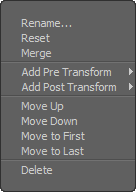
Rename: 선택한 변환 항목의 대체 이름을 지정합니다.
Reset: 선택한 변환 값을 0으로 재설정합니다.
Merge: 유사한 두 개의 선택된 변환 항목의 값을 평가하고 결합합니다. Modo 소스 변환의 채널 값을 지우고 항목의 위치, 방향 또는 배율에 영향을주지 않고 제거합니다. Modo 병합 된 값을 선택하면 기본 변환으로 전송하지만 보조 변환을 두 개 선택한 경우, Modo 마지막으로 선택한 항목에 값을 병합합니다. 이 명령은 제로 변환을 제거하는 데 유용합니다.
노트 : 사용하지 마십시오 Merge 변환을 애니메이션과 결합하는 명령 Modo 현재 시간의 값만 결합합니다.
Add Pre Transform/Add Post Transform: 스택에 추가 될 때 새 변형 항목의 위치를 정의합니다. Add Pre Transform 선택한 변환 아래에 항목을 추가하고 Add Post Transform 나중에 추가합니다.
Move Up/Move Down/ Move to First /Move to Last: 선택한 변형 항목의 스택 위치를 변경합니다. Up 또는 Down 선택한 항목을 지정된 방향으로 한 위치 이동합니다. First 또는 Last 선택한 항목을 각각 스택의 맨 아래 또는 맨 위로 이동합니다.
Delete: 레이어 스택에서 선택한 변형 항목을 제거합니다.
Right-click Menu—
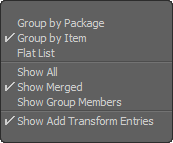
오른쪽 클릭 Channels 탭은 뷰포트 메뉴를 엽니 다. 딸깍 하는 소리 Viewport Settings 메뉴를 열려면 Channels 뷰포트.
Grouping 옵션 : 채널을 그룹화하는 방법을 정의합니다 Channel 명부.
Group By Package-개별 항목별로 관련 요소의 하위 그룹 인 패키지별로 채널을 구성합니다.
Group By Item-항목별로 채널을 엄격하게 구성합니다.
Flat List-채널을 그룹화하지 않고 직선 목록으로 구성합니다.
Show All: 항목의 모든 채널을 표시합니다. 비활성화 된 경우 (확인 표시 없음) Modo 덜 사용되는 특정 채널 (예 : 매트릭스 채널)을 숨 깁니다.
Show Merged: 각 항목의 채널을 하나씩 나열하는 대신 선택한 모든 항목의 모든 채널 값을 결합합니다. 한 번에 여러 항목을 편집 할 때 유용합니다.
Show Group Members: 선택한 그룹의 구성원을 표시합니다.
Show Add Transform Entries: 표시 Add Position/Add Rotation/Add Scale 채널 목록의 항목. 추가 변환 채널을 추가하기위한 바로 가기이지만 작은 모니터의 경우 화면에서 공간을 절약하기 위해 제거 할 수 있습니다.
도움이되지 않은 죄송합니다
왜 도움이되지 않습니까? (해당되는 모든 것을 체크하세요)
의견을 보내 주셔서 감사합니다.
찾고있는 것을 찾을 수 없거나 워크 플로에 대한 질문이있는 경우 시도해보십시오 파운드리 지원.
학습 내용을 개선 할 수있는 방법에 대한 의견이 있으시면 아래 버튼을 사용하여 설명서 팀에 이메일을 보내십시오.
의견을 보내 주셔서 감사합니다.